Cara Menambahkan Font di Capcut
Cara Menambahkan Font di Capcut - Blogotech, Sebelum kita membahas tentang cara menambahkan font di capcut, terlebih dahulu kita akan membahas capcut itu sendiri. Jadi capcut merupakan sebuah aplikasi edit video yang sekarang ini sedang trend dan kaya fitur editing di baliknya.
Capcut punya segudang kelebihan dalam dunia editing video mulai dari dapat menghapus background, menambah efek animasi yang beragam, mendukung multi layer dan masih banyak lagi. Pengguna capcut pun bisa menambahkan font di capcut. Bagaimana caranya? Anda bisa cek dan simak ulasannya di bawah ini!
Cara Menambahkan Font di Capcut
Salah satu alasan mengapa sebagian orang tidak puas dengan font yang sudah disediakan di capcut adalah karena kurang banyaknya font di dalamnya. Oleh sebab itu sebagian pengguna capcut akan melakukan metode impor font.
Aplikasi bantuan yang bisa digunakan menambahkan tulisan atau mengimpor font sudah semakin banyak. Salah satunya yang bisa dimanfaatkan adalah aplikasi bernama PixelLab. Selain PixelLab juga sebenarnya semakin banyak aplikasi yang dapat dimanfaatkan, akan tetapi kali ini yang kita pakai adalah PixelLab saja karena penggunaannya mudah dan fiturnya juga melimpah.
Dengan PixelLab, Anda sebagai pengguna bisa memasukkan berbagai macam font baik dengan format ttf atau dengan format otf. Anda juga bisa membuat suatu tulisan kemudian Anda export dalam bentuk file png dengan menggunakan background yang transparan. Selanjutnya tinggal Anda gabungkan saja dengan menggunakan aplikasi capcut.
Langkah – langkah yang bisa Anda lakukan untuk melakukan export file dan mengcustom suatu font di PixelLab sebagai berikut :
- Pertama – tama download terlebih dahulu aplikasi PixelLab (tersedia di google playstore)
- Setelah itu buat project baru
- Kemudian masukkan teks yang Anda inginkan dengan cara menekan menu edit
- Sekarang, atur teks dengan menggunakan font yang Anda inginkan atau atur teks tersebut seperti Anda memberikan warna, shadow atau memberikan variasi teks yang lainnya.
- Kemudian klik menu ‘transparent’
- Jika sudah, klik kotak dialog ‘save as image’ dan nantinya akan muncul beberapa opsi. Untuk opsi dimension bisa Anda ubah ke ultra
- Kemudian klik opsi ‘save to gallery’ untuk menyimpan hasil custom fontnya di galeri ponsel android Anda
Nah, setelah langkah – langkah di atas Anda terapkan, sekarang artinya font custom sudah dibuat dengan menggunakan aplikasi PixelLab dan kini sudah bisa Anda tambahkan tulisan customnya di capcut.
Cara menambahkan font di capcut setelah Anda custom menggunakan PixelLab sebagai berikut :
- Pertama – tama buka aplikasi capcut tentunya
- Jika belum punya aplikasi ini, download telebih dahulu
- Jika sudah punya aplikasi capcut, pilih ‘create new project’
- Pilih ‘add background’
- Pilih opsi overlay
- Sekarang, Anda bisa tambahkan overlay dengan import tulisan yang Anda sudah buat pada aplikasi PixelLab dan sudah tersimpan pada galeri ponsel android Anda
- Lakukan pengaturan tata letak tulisannya
- Jika sudah selesai, Anda bisa export video hasil editing Anda melalui capcut untuk nantinya Anda jadikan story atau bisa Anda upload ke instagram atau bahkan untuk keperluan editing video lainnya.
Itulah langkah – langkah cara menambahkan font di capcut dengan memanfaatkan aplikasi font custom Pixel Lab yang bisa Anda manfaatkan. Dengan cara di atas font capcut Anda akan jauh lebih bervariasi dan bisa Anda gunakan sebagaimana kebutuhan Anda.
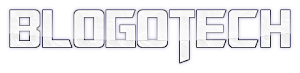




No comments for "Cara Menambahkan Font di Capcut"
Post a Comment
Silahkan berkomentar sesuai dengan tema, gunakan kata-kata yang sopan dan bijak (no iklan, no SARA, no spam). Komentar yang menyertakan link aktif, iklan atau titip link akan dimasukkan dalam folder SPAM.